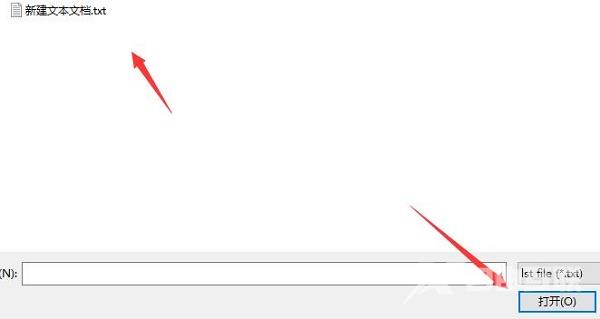冰点文库是一款功能非常强大的文档下载工具,用于对百度文库文章进行下载的软件,使用起来非常的方便。有小伙伴知道冰点文库不能用了怎么办吗,这里小编就给大家详细介绍一下
冰点文库是一款功能非常强大的文档下载工具,用于对百度文库文章进行下载的软件,使用起来非常的方便。有小伙伴知道冰点文库不能用了怎么办吗,这里小编就给大家详细介绍一下冰点文库不能用了的解决方法,感兴趣的小伙伴可以来看一看。
解决方法:
1、右击软件,选择选项列表中的"属性"打开。
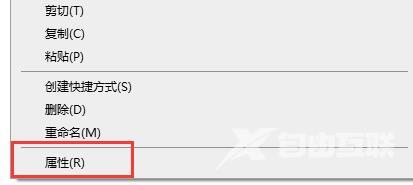
2、在打开的窗口界面中,点击上方中的"兼容性"选项卡,然后将其中的"以兼容模式运行这个程序"小方框勾选上。
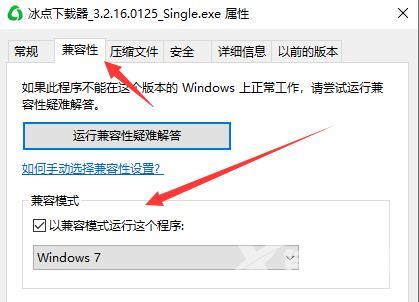
3、接着右击桌面空白处,选择"新建"一个"文本文档"。
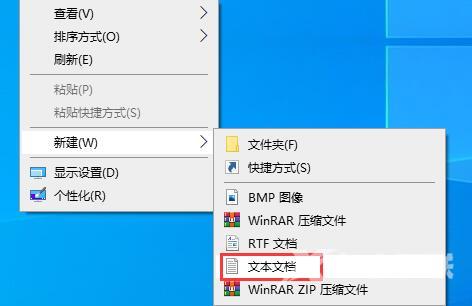
4、将想要下载文档的网址复制粘贴到文本文档中,并"Ctrl+S"进行保存。
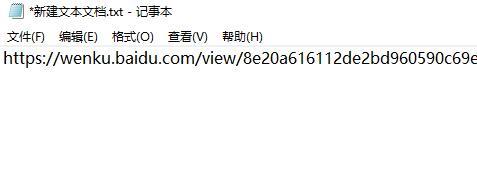
5、然后进入到软件中,点击右上角的"菜单",选择选项列表中的"批量下载"。
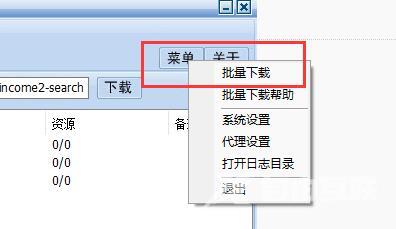
6、最后找到刚刚保存的文档,点击"打开"就可以解决问题正常下载了。